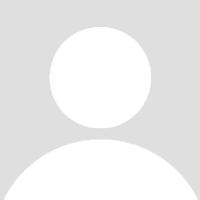登陆
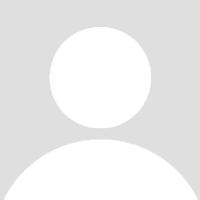
378 浏览我相信大家在日常的工作中会遇到一些翻译的工作,在遇到这样的问题的时候,我们经常会求助于浏览器,因为一些浏览器是带有翻译功能的,比如说我们经常时候的win8系统谷歌浏览器翻译功能,当我们浏览英文网站的时候,浏览器会自动弹出询问"是否通过Google翻译将网页翻译成中文"的提示,这样可以快速浏览外国网站。但是有时候会遇到一个问题,就是Win8系统如何给IE浏览器添加自动翻译功能?因为win8系统自带的浏览器是IE浏览器,使用起来也比较方便,其实IE浏览器也可以添加自动翻译功能的。那么接下来小编就和大家一起分享一下Win8系统给IE浏览器添加自动翻译功能的方法。
步骤一:首先我们打开电脑,之后在电脑中打开IE浏览器,那么在IE浏览器中打开“Bing 在线翻译”加载项;
步骤二:之后我们就可以单击“添加至 Internet Explorer”;
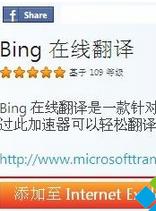
步骤三:之后我们在“添加加速器”的页面中,我们需要勾选“将其设为此类加速器的默认提供程序”,再单击“添加”;

步骤四:之后我们就可以去需要翻译网页,那么在这个时候,在网页中单击右键,选择“Translate with Bing”,即可在新窗口中自动在线翻译;
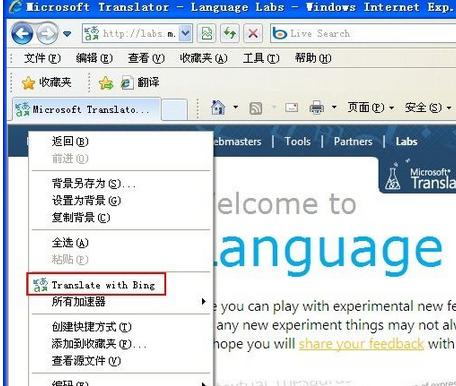
步骤五:那么这个时候我们就会看到Bing在线翻译完成。那么您可以在这个时候选择以“并排”、“上下”、“以源语言显示,鼠标悬停时显示翻译”、“以目标语言显示,鼠标悬停时显示原文”这四个方式切换视图。
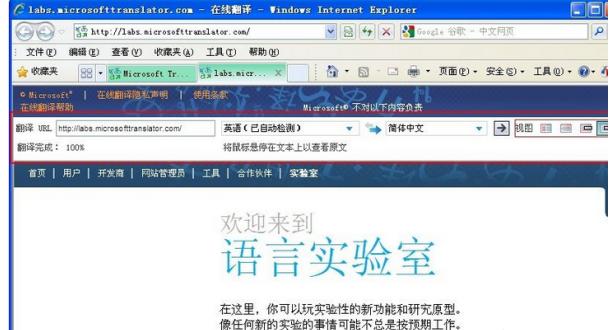
那么以上详细的操作步骤就是Win8系统给IE浏览器添加自动翻译功能的方法,如果以后大家在win8系统中遇到这样的问题,不妨试试这个方法。希望能帮助大家。